系统模式
用 Axure 定制浏览器新标签页个人网页工作台
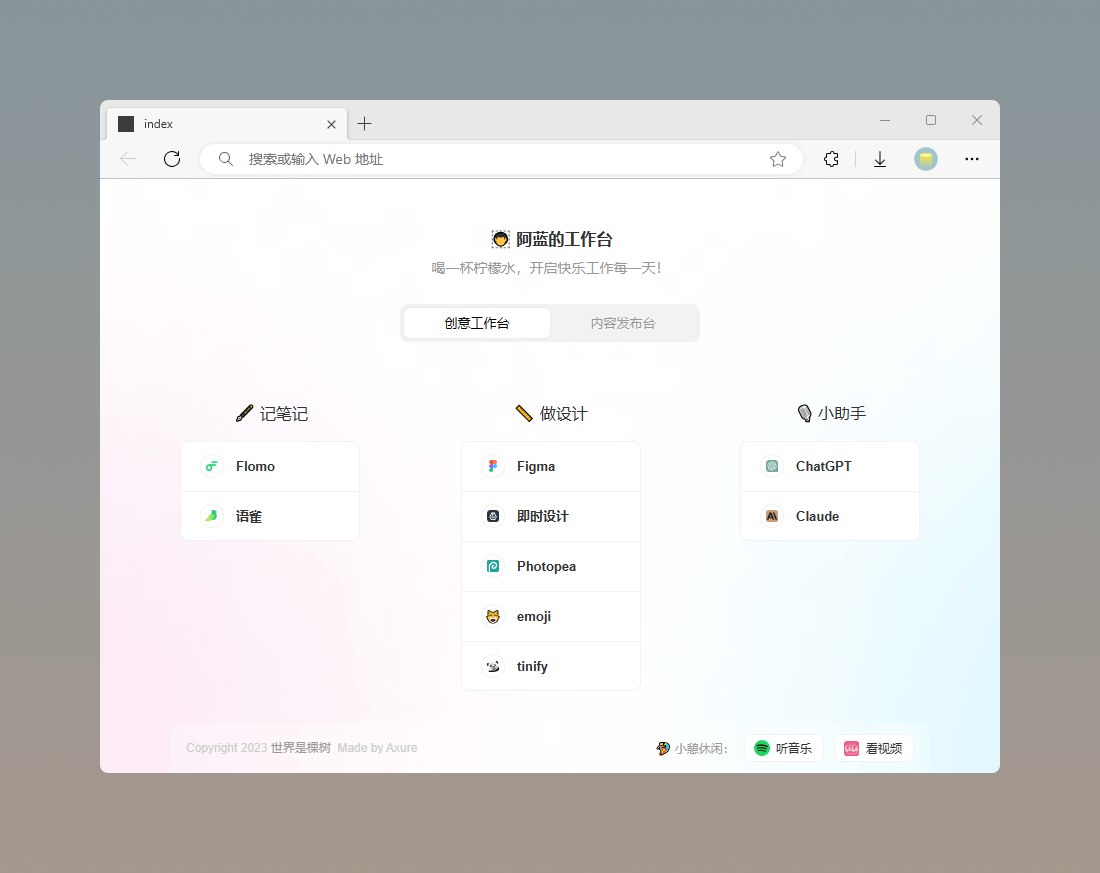
小轻工作台是用Axure设计的一款浏览器网页工作台模板
工作台预览地址:https://demo.pmdaohang.com/themes/007-xiaoqing/
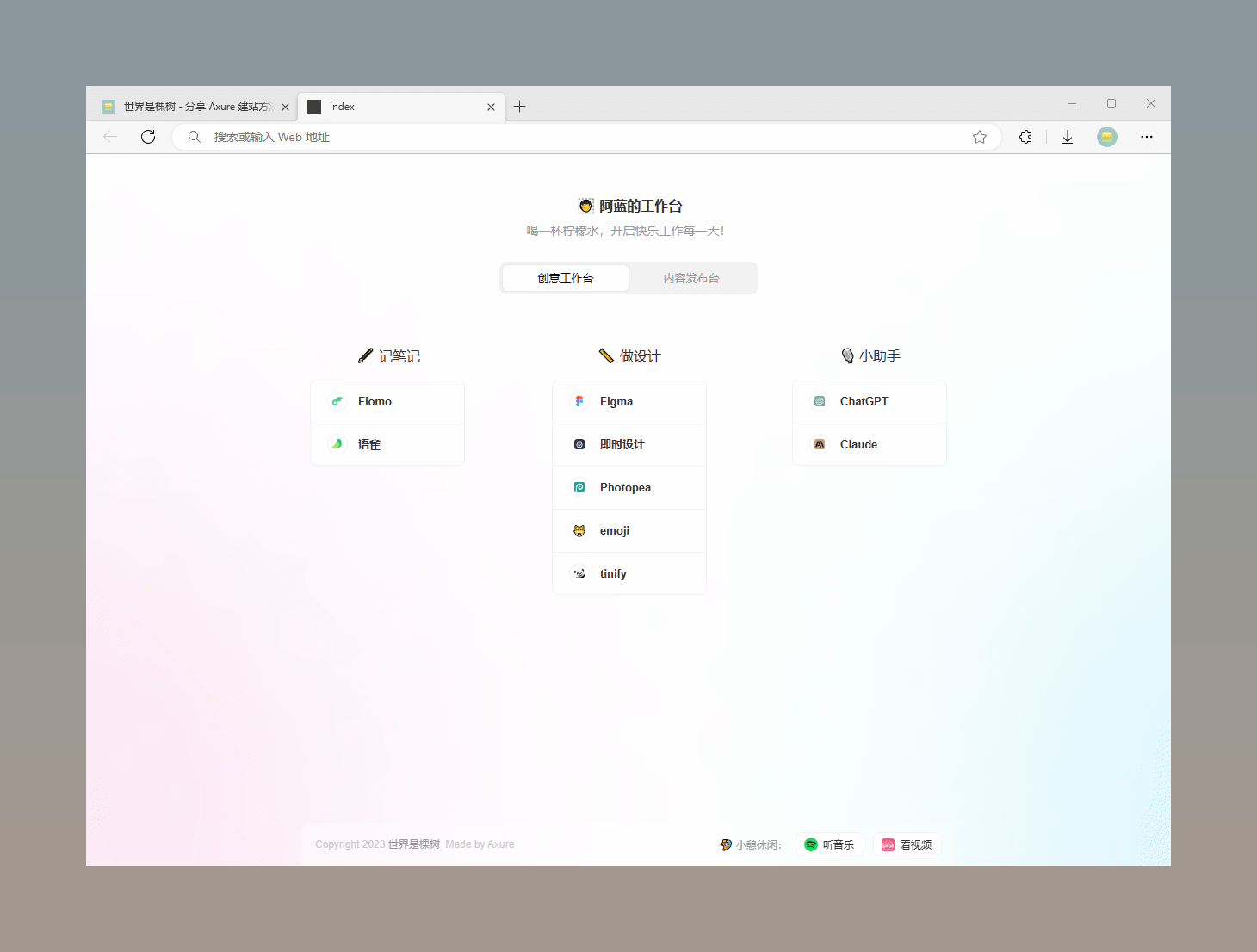
我现在用的网页工具越来越多,记笔记、写文档,做设计等很多工作都是用在线工具来完成的,
所以我尝试将常用的创作工具、内容发布平台放到一个网页工作台,然后用插件设置为浏览器新标签页,在需要使用工具时,就可以快速点击访问,就不用思考工具名字和网址,减少一点点心智带宽占用,现在分享给大家使用。
这个工作台我已经用了一两个月了,现在用得非常顺手,平常还没感觉到什么特别,但是有天打开家里的另外一台电脑没有网页工作台页面的浏览器,突然没有它,就感觉特别不方便。
然后这个浏览器插件,是我用ChatGPT开发的,由于不懂编程,把它鼓捣出来,起码问了一两百个问题吧。
现在可以将网页工作台设置为浏览器新标签页,每次打开浏览器新标签页的时候,就可以看到自己的常用工具,非常的方便,
当然,如果你不想每次新标签页打开都看见工作台,你也可以固定工作台标签页、保存工作台地址到收藏夹、将网页工作台生成应用后固定到开始菜单或者任务栏等等,有很多入口方式可以选择。
接下来我将为大家讲解如何定制自己的工作台,大家按照步骤操作,也可以简单的创建自己的网页工作台!
一、配置工作台模板内容
1.下载插件和模板:首先下载 Axure 小轻工作台模板与浏览器插件。
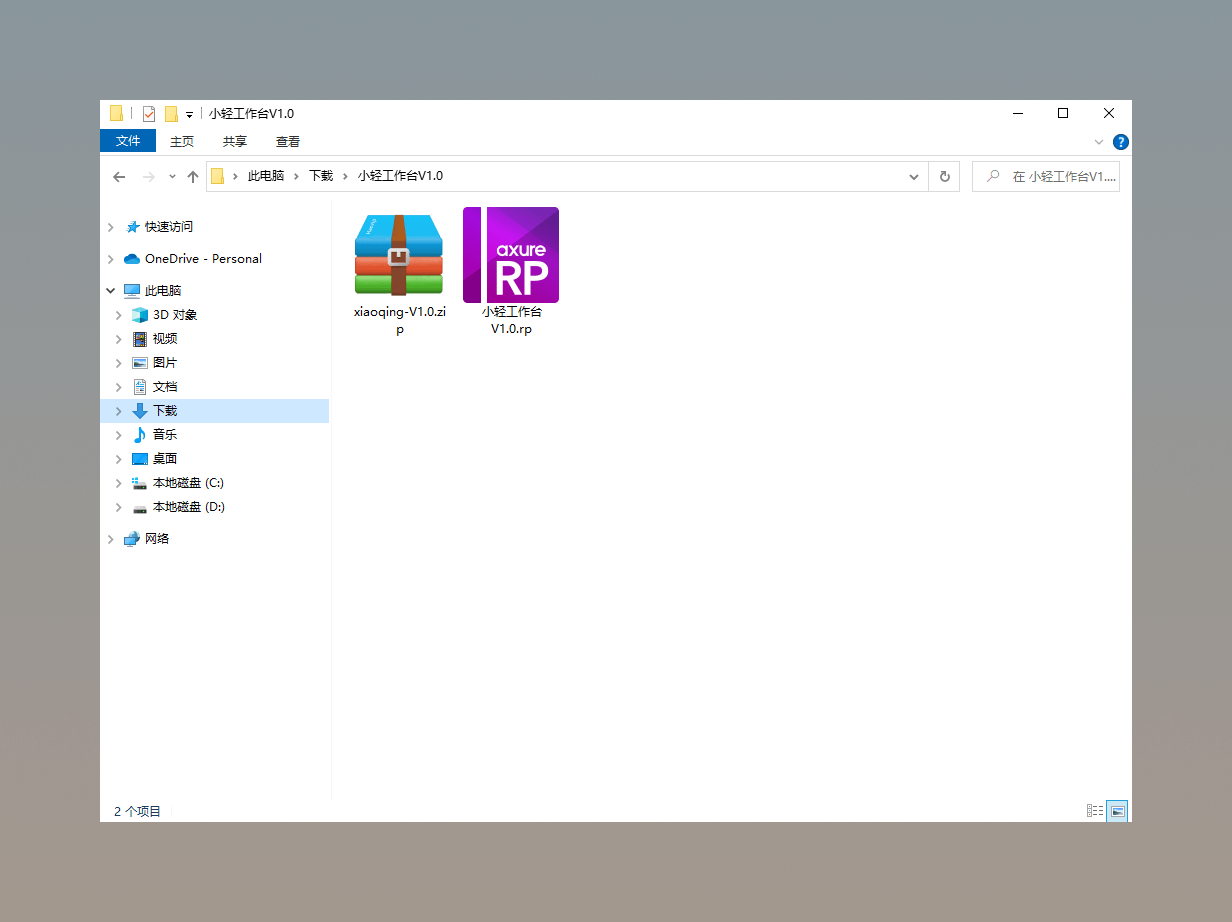
下载方式:关注【世界是棵树】公众号,回复关键词"小轻工作台",获取免费下载链接。

温馨提示:插件目前经过测试支持Chrome、Edge、360浏览器,其他浏览器暂时未进行测试,大家可以自行尝试。
2.定制工作台网址内容:将模板中的工具信息改为自己工作常用的工具分组和网址,建议放高频使用的就行了。
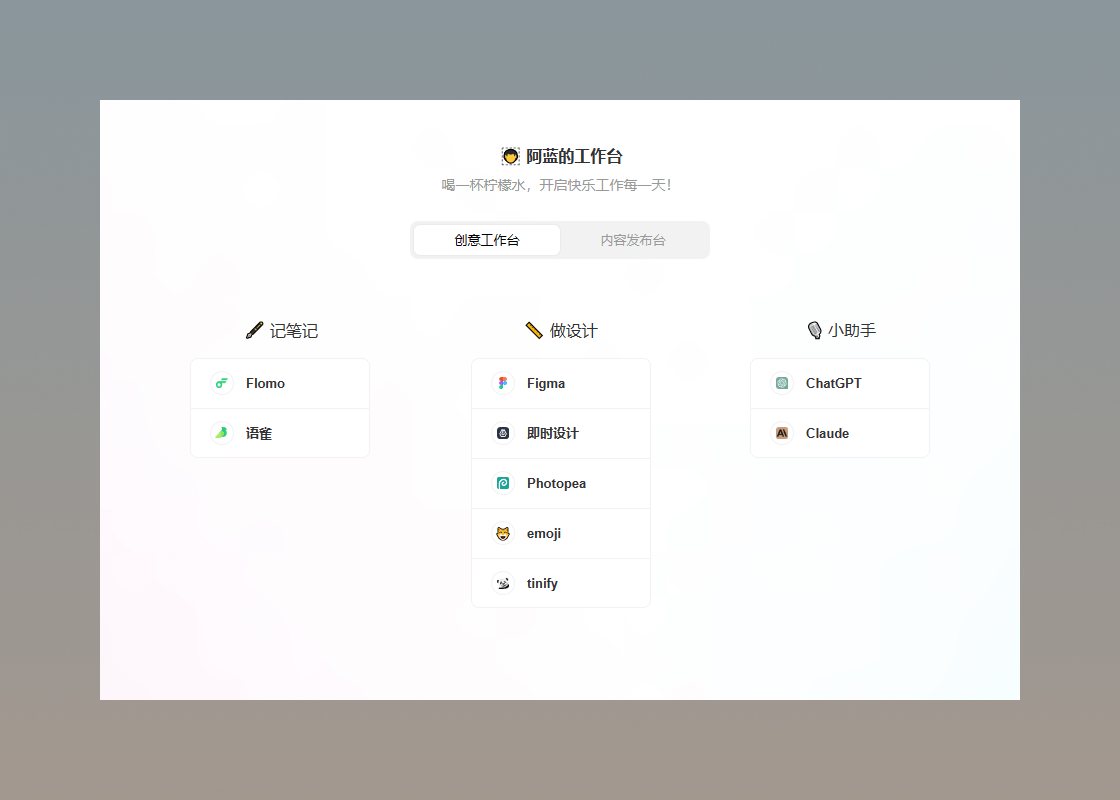
3.设置网站首页:将首页的页面在Axure中命名为index就可以了。
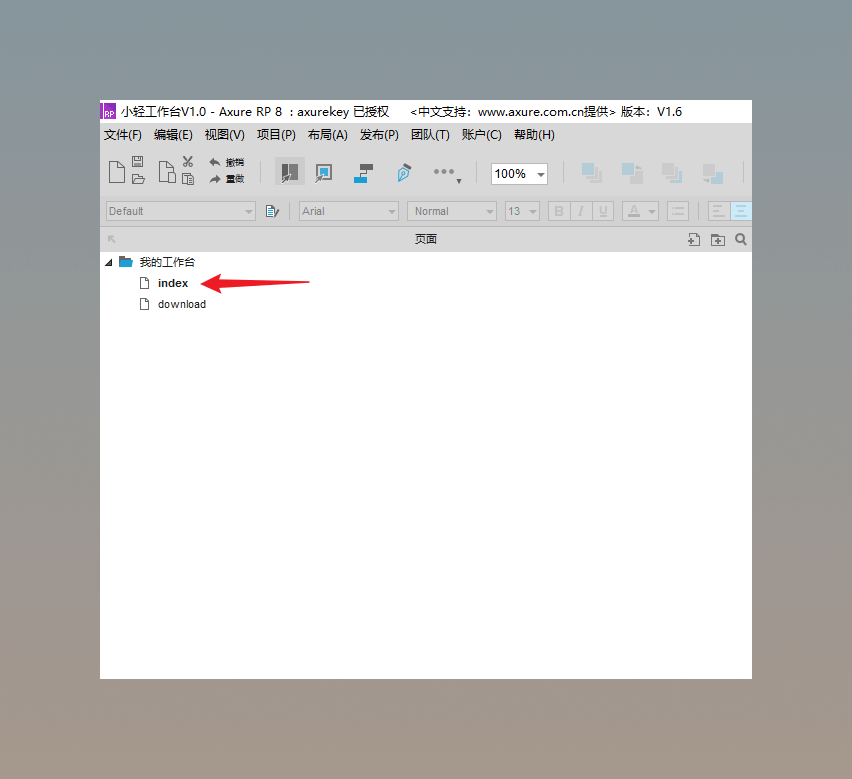
4.导出网站HTML源文件,然后参照后续设置工作台入口。
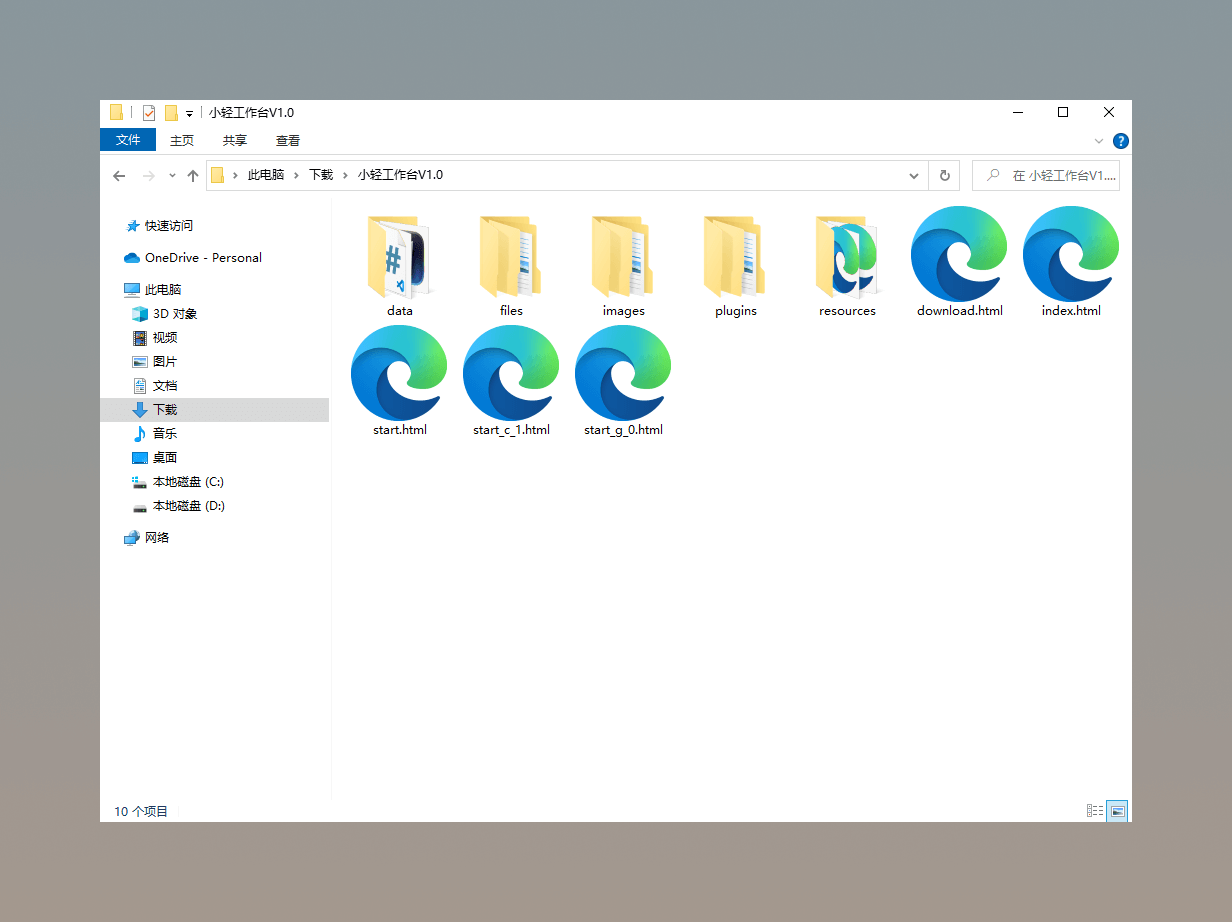
二、设置网页工作台入口
网页工作台入口设置方法,下面将基于Win10或Win11操作系统以及Edge浏览器进行演示,其他系统或浏览器请根据系统特性进行设置。
5.1 设置入口为浏览器新标签页
设置网页工作台为浏览器新标签页,需要用到我提供的插件,网页工作台内容配置好后,解压下载的【xiaoqing-V1.0.zip】插件文件,然后将导出的网站源文件放到插件的【website】目录中,然后将整个插件文件夹放到一个固定目录,后续启用插件后请不要删除或者移动插件文件夹,否则浏览器插件将失效。
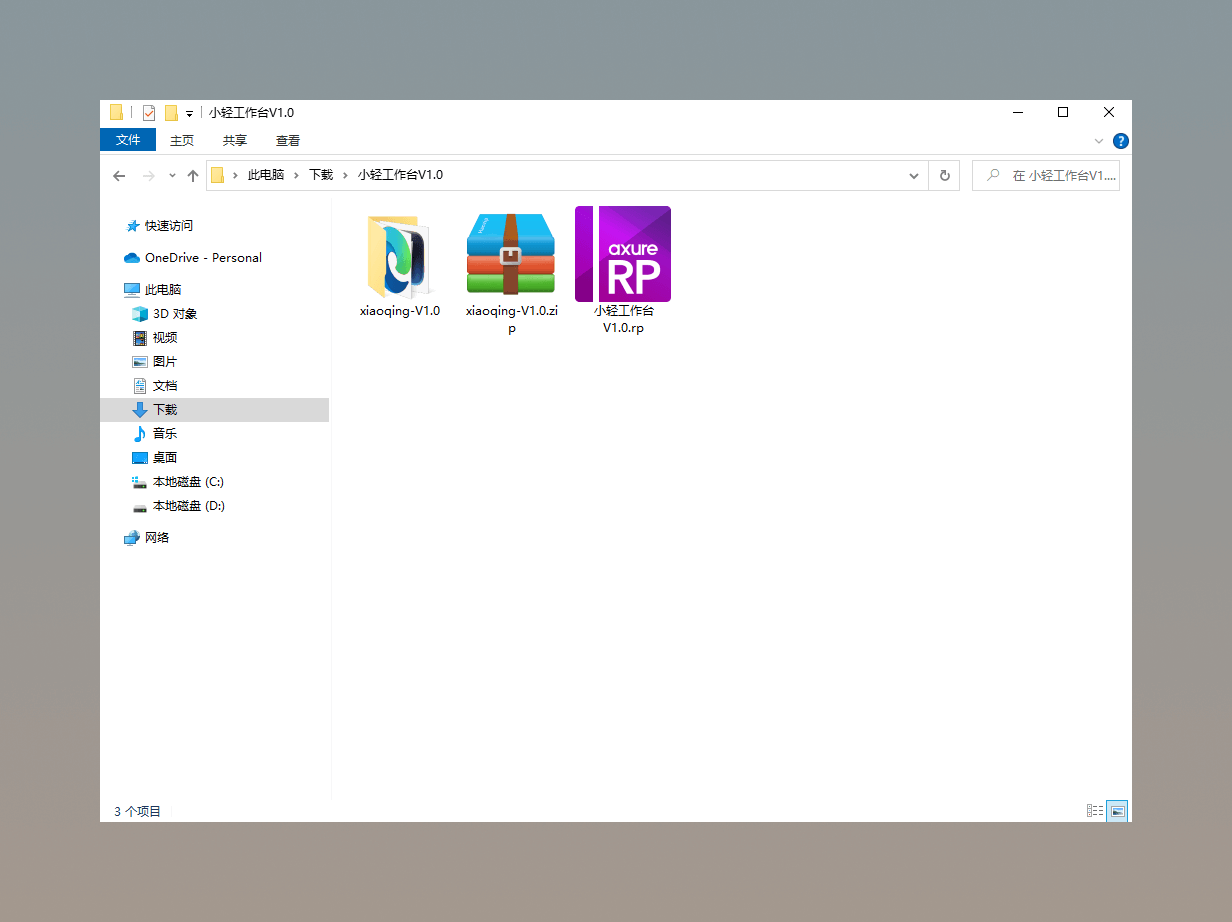
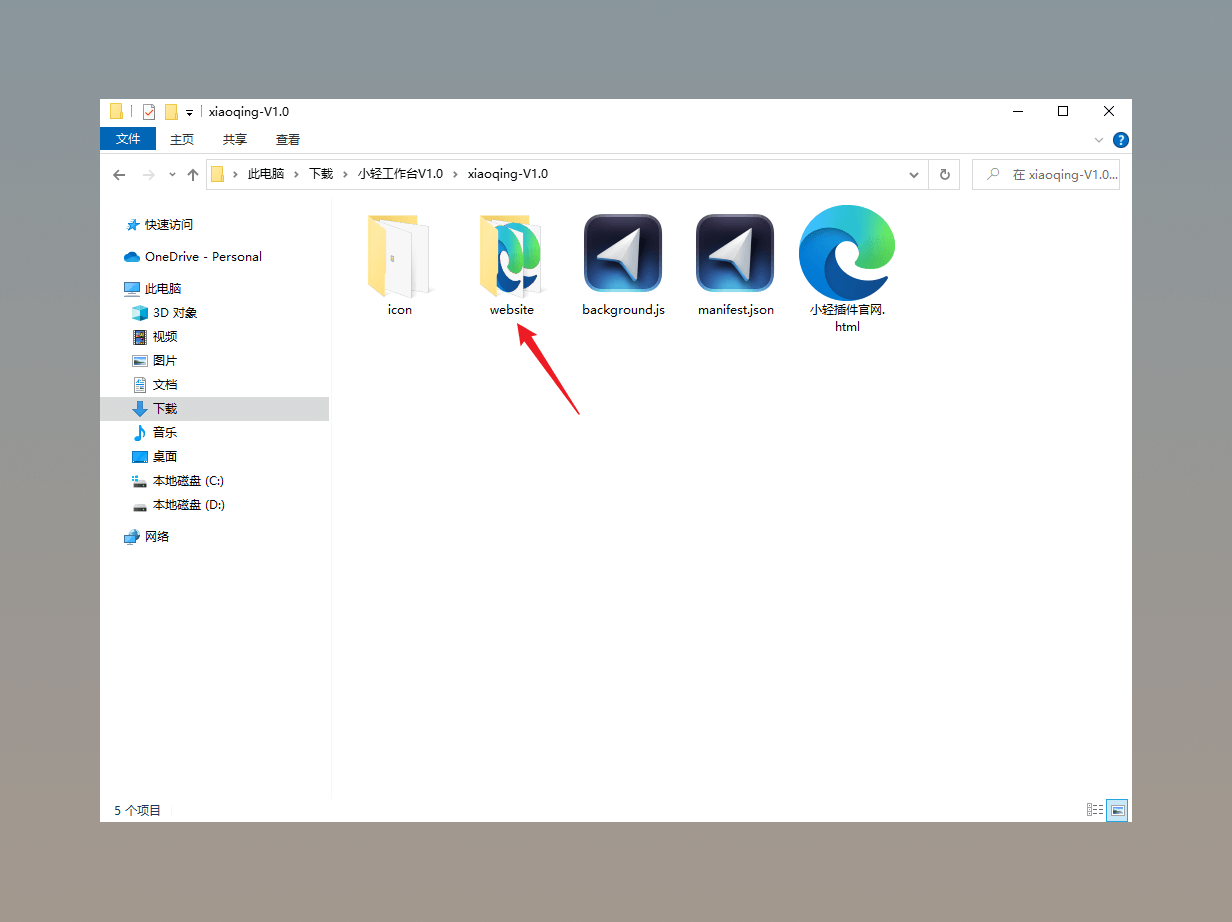
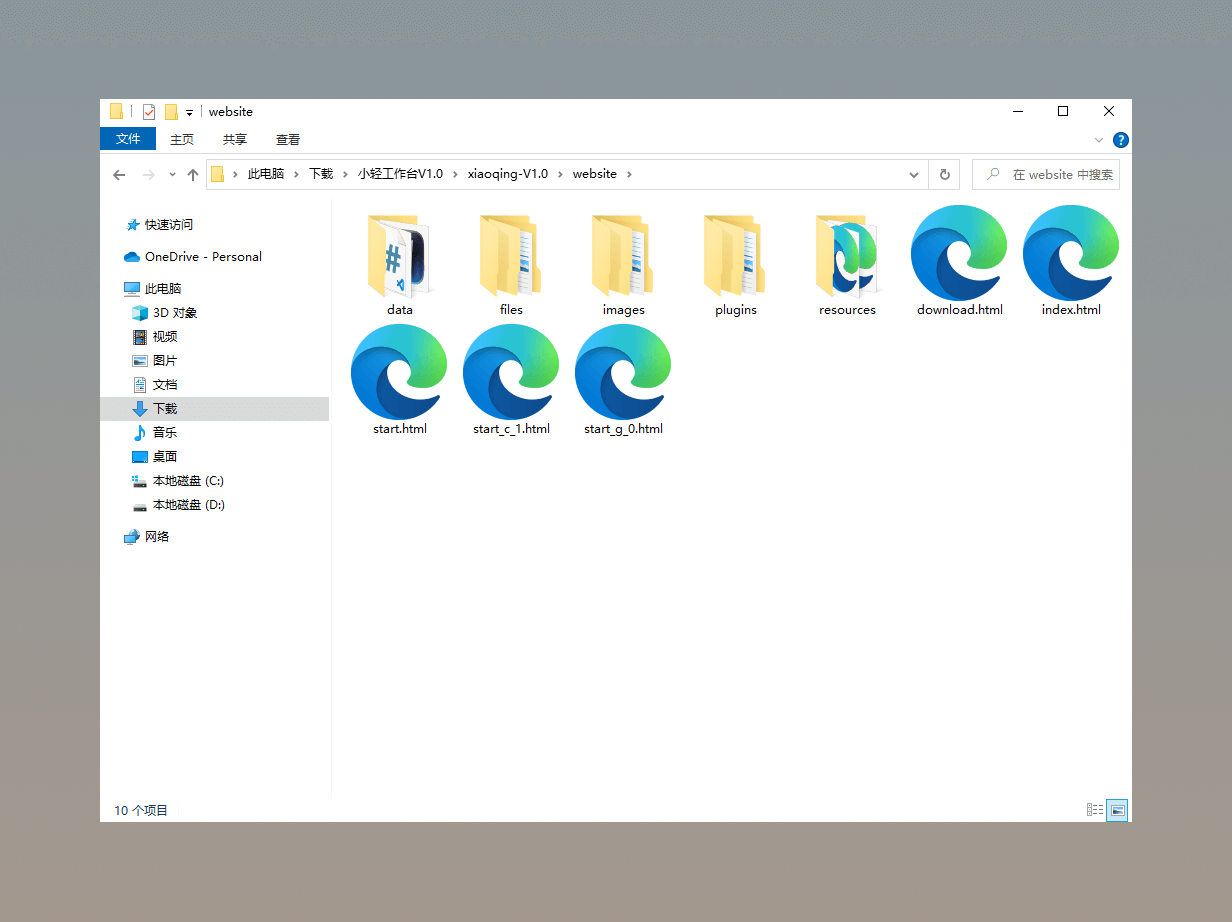
浏览器插件放好后,接着打开浏览器【管理扩展】页面,这里以Edge示例,进入【管理扩展】页面,打开插件的【开发人员模式】,然后点击【加载解压缩的扩展】,然后选择插件的文件夹。
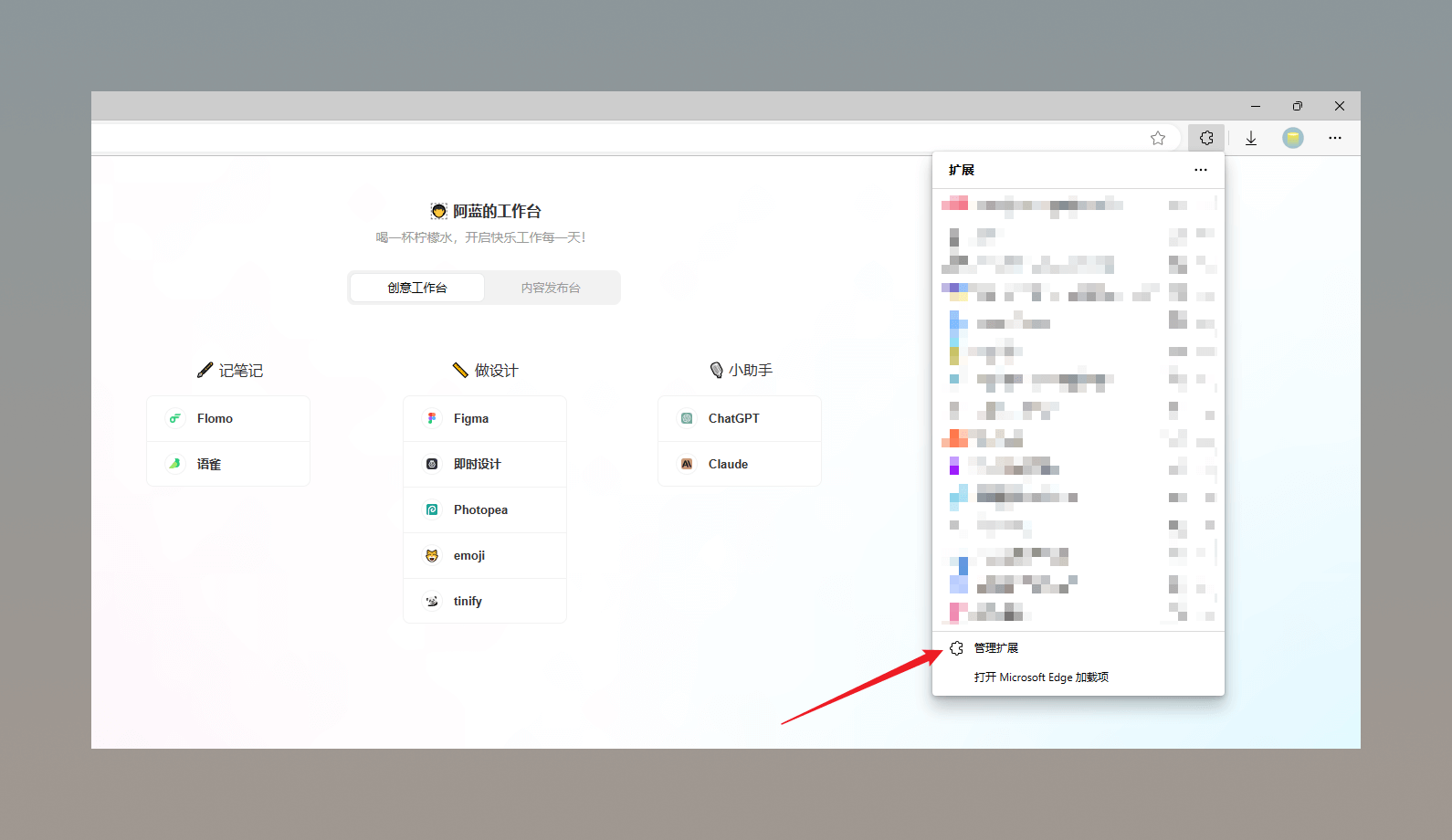
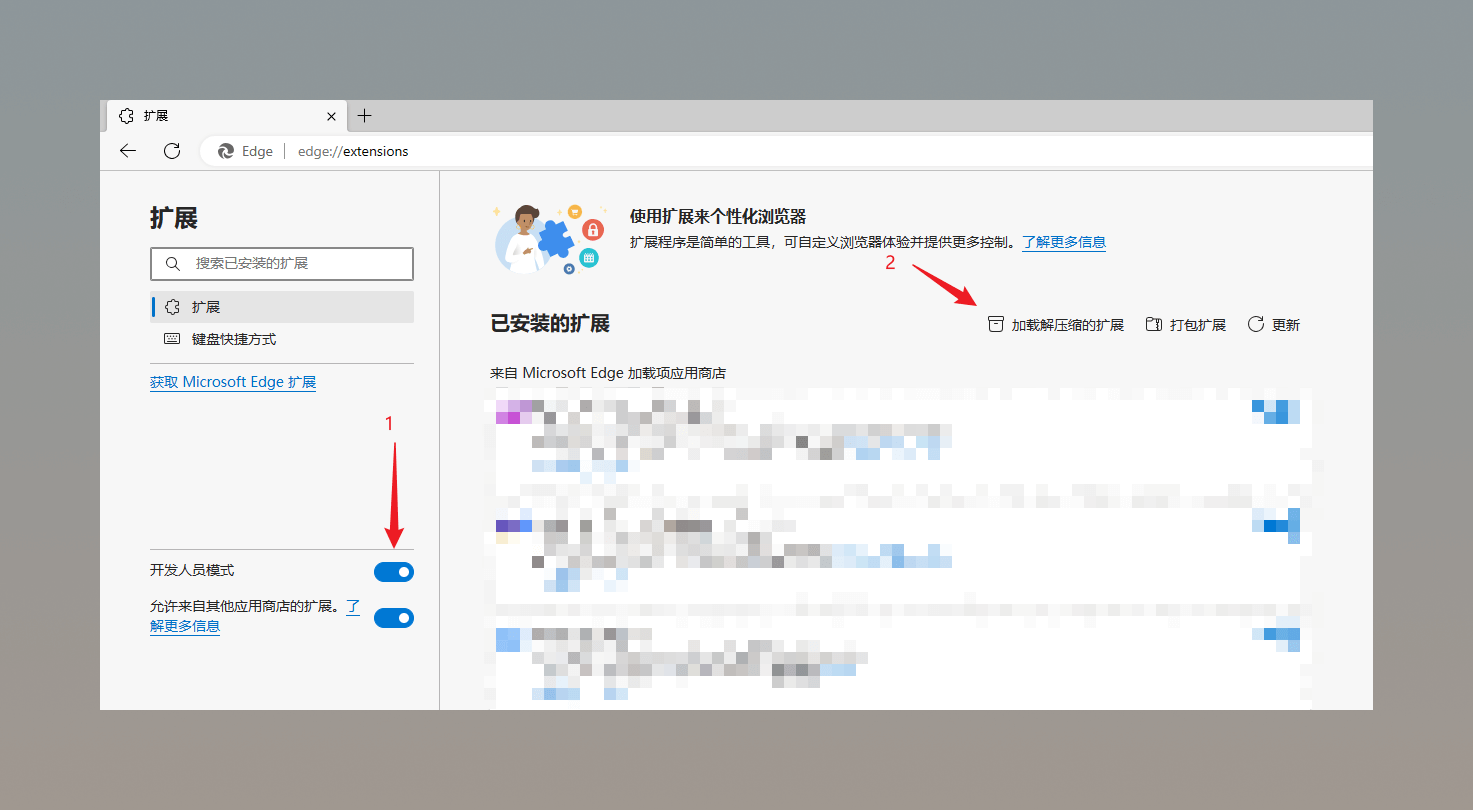
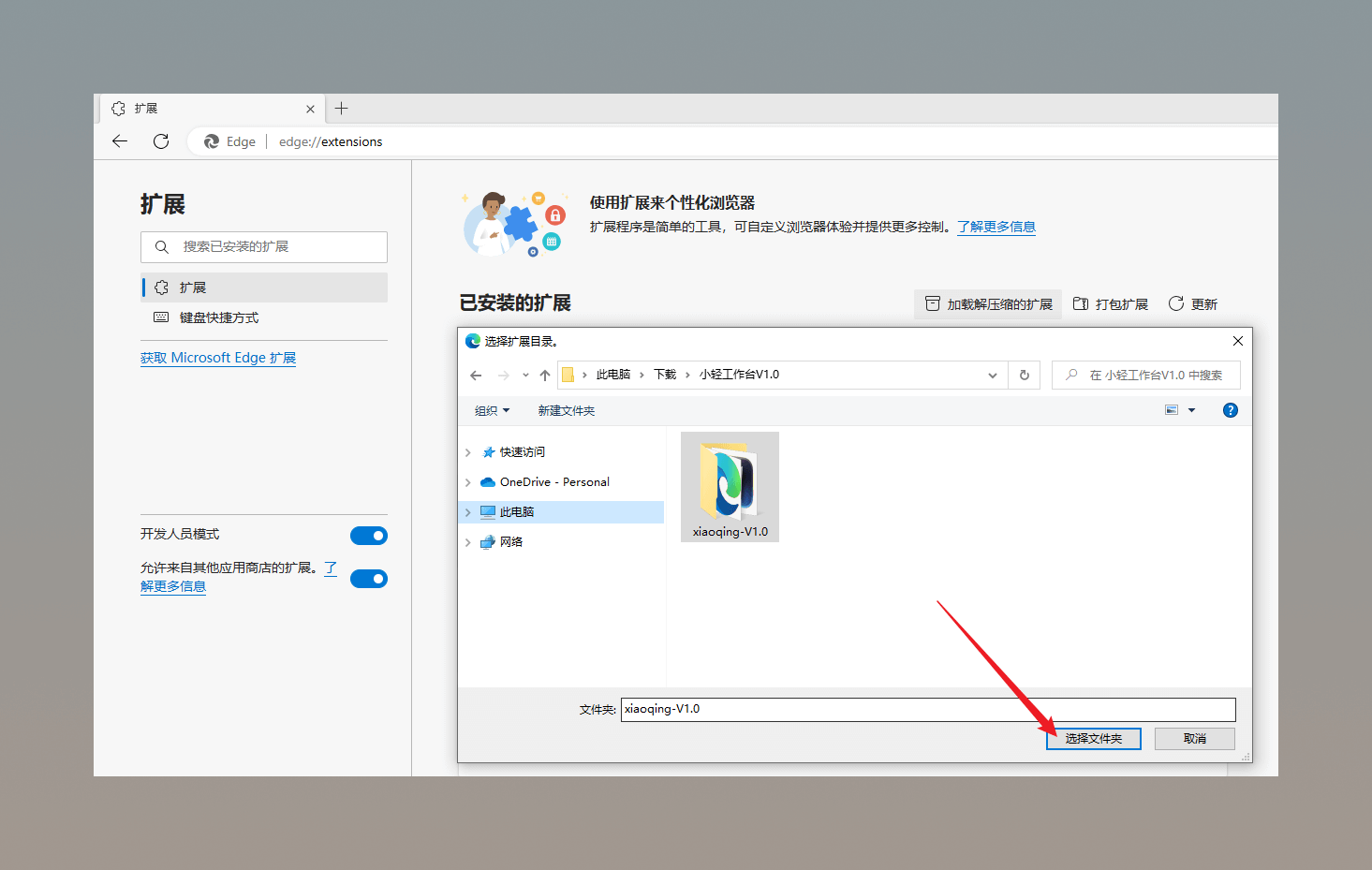
然后打开新标签页预览效果,这时浏览器可能会弹出询问窗口,点击【保留更改】按钮即可。
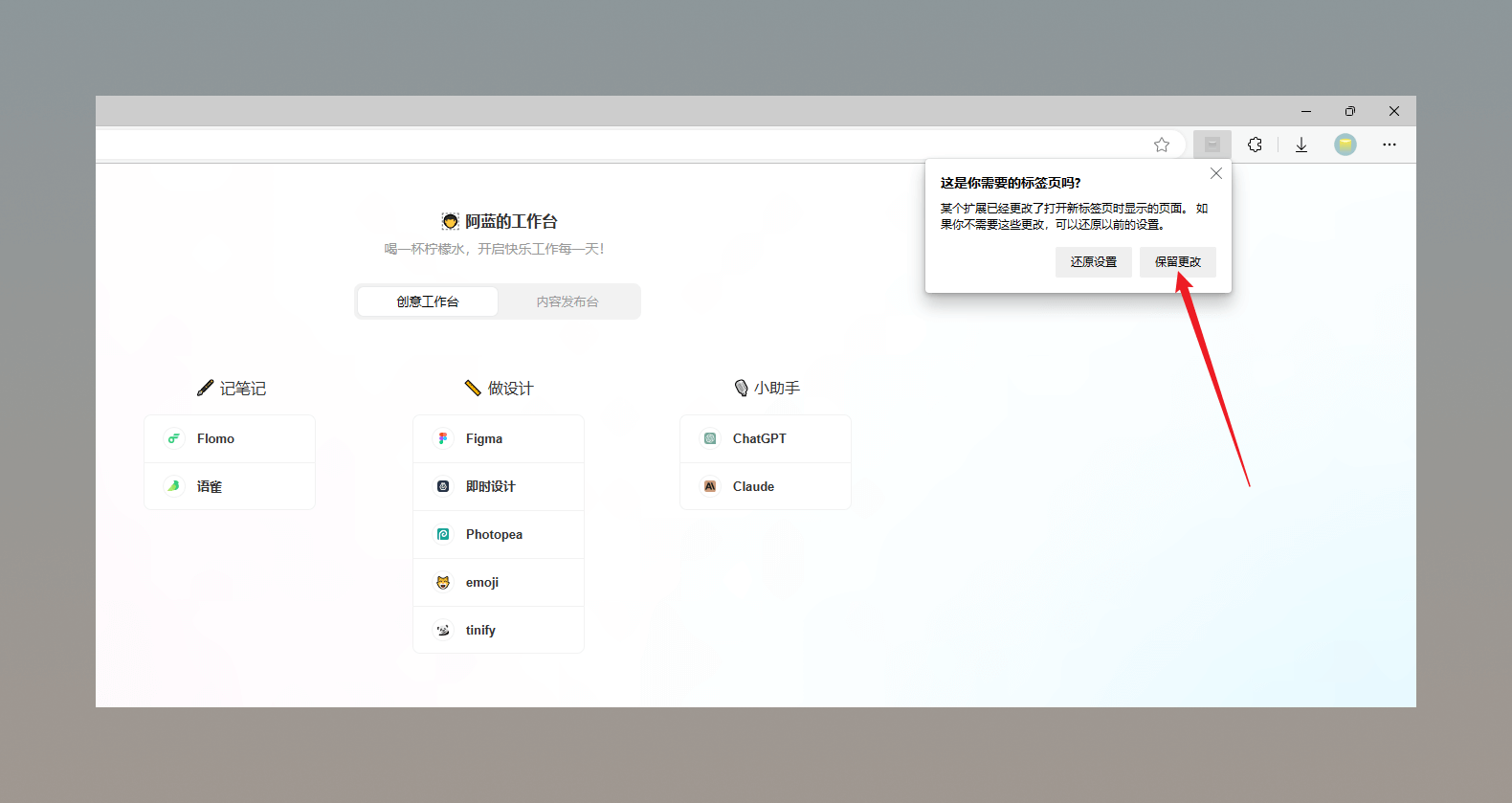
如果后续要更新网页工作台的网址内容,只需要将Axure新导出的HTML文件更新到插件website目录中即可。
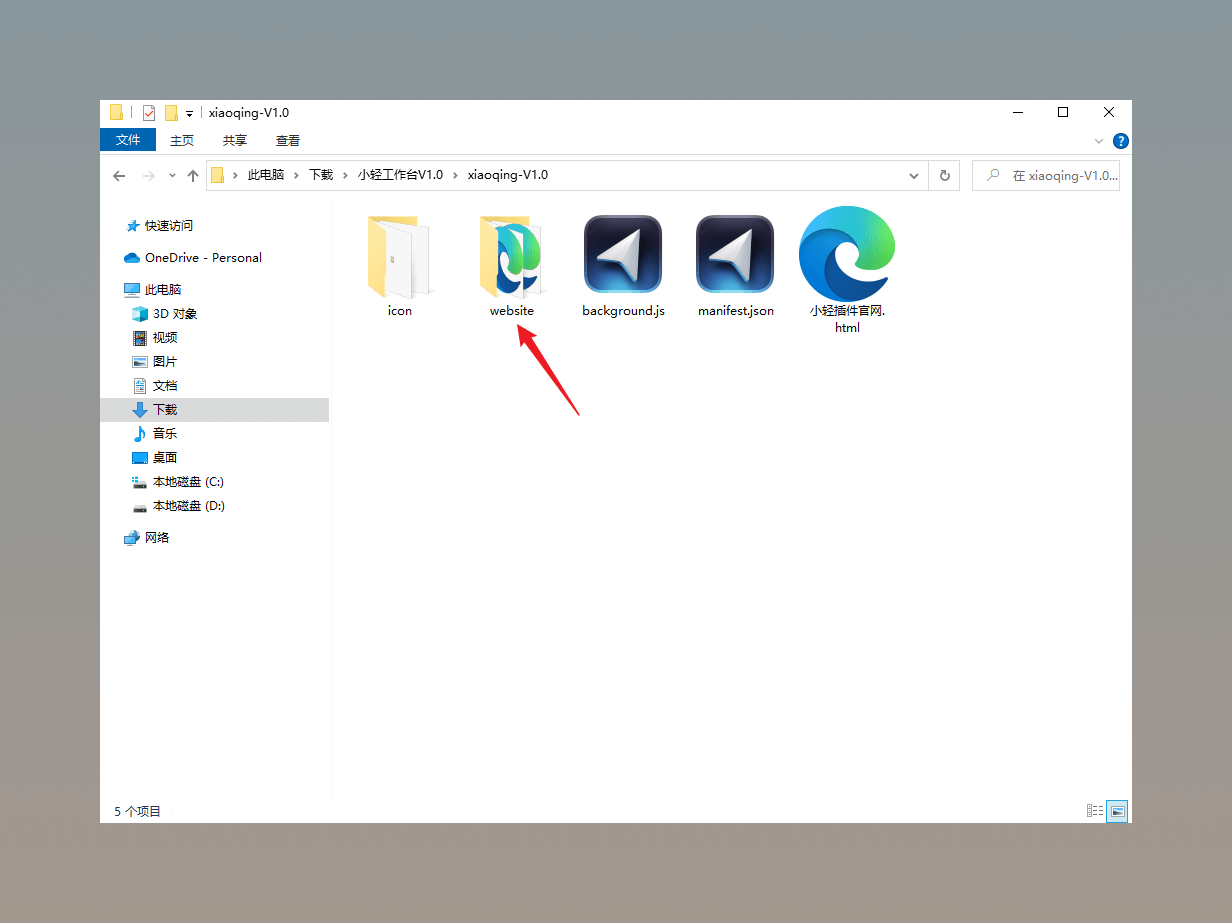
5.2 设置入口为固定标签页、网页收藏夹
将导出的网站源文件的文件夹放到一个固定的目录,然后点击index打开常用的浏览器,进入工作台,右键点击工作台标签页,选择【固定标签页】即可将网页工作台固定到标签栏,我一般会将固定的工作台放到第1个标签页位置,后续需要打开就点击它。
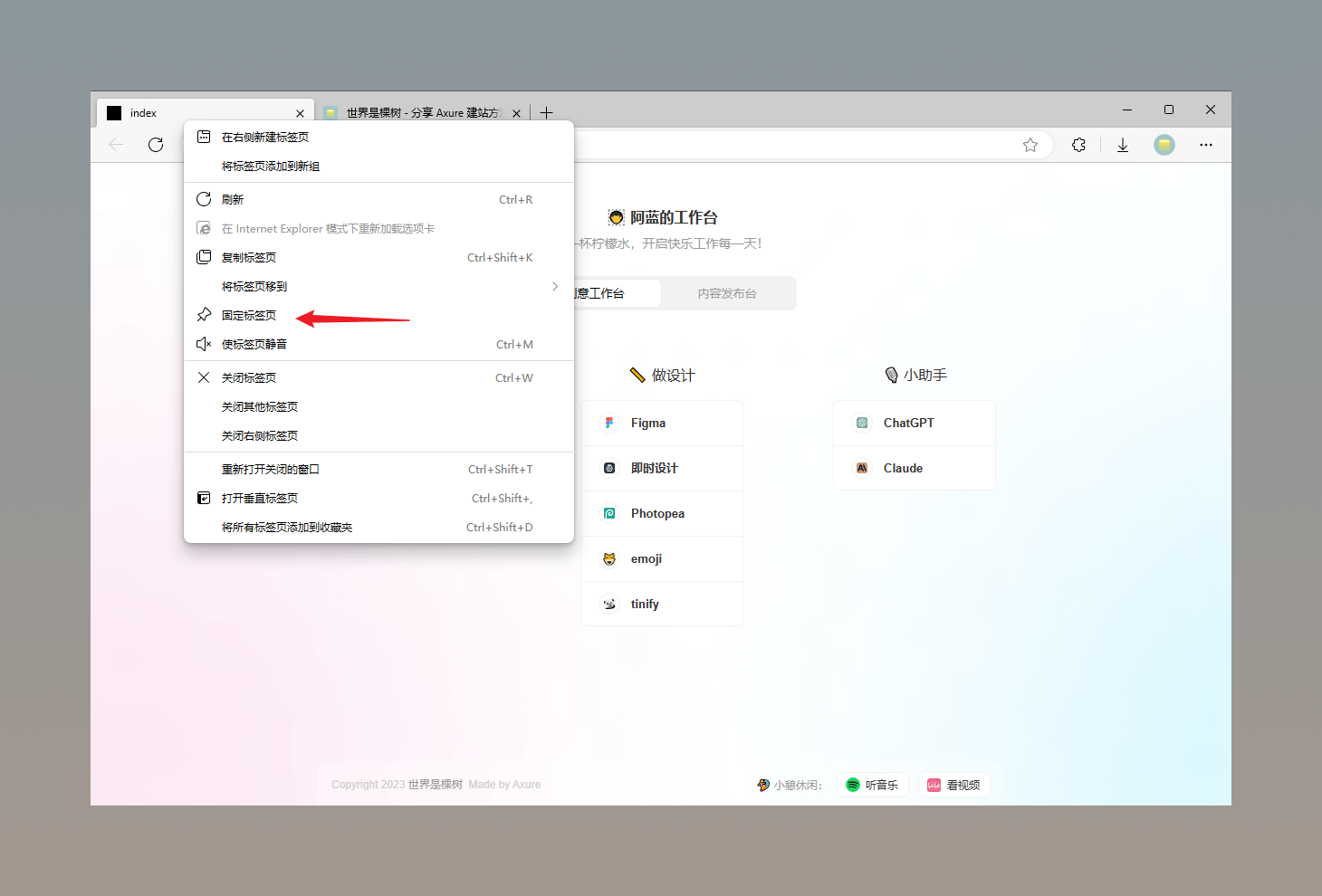
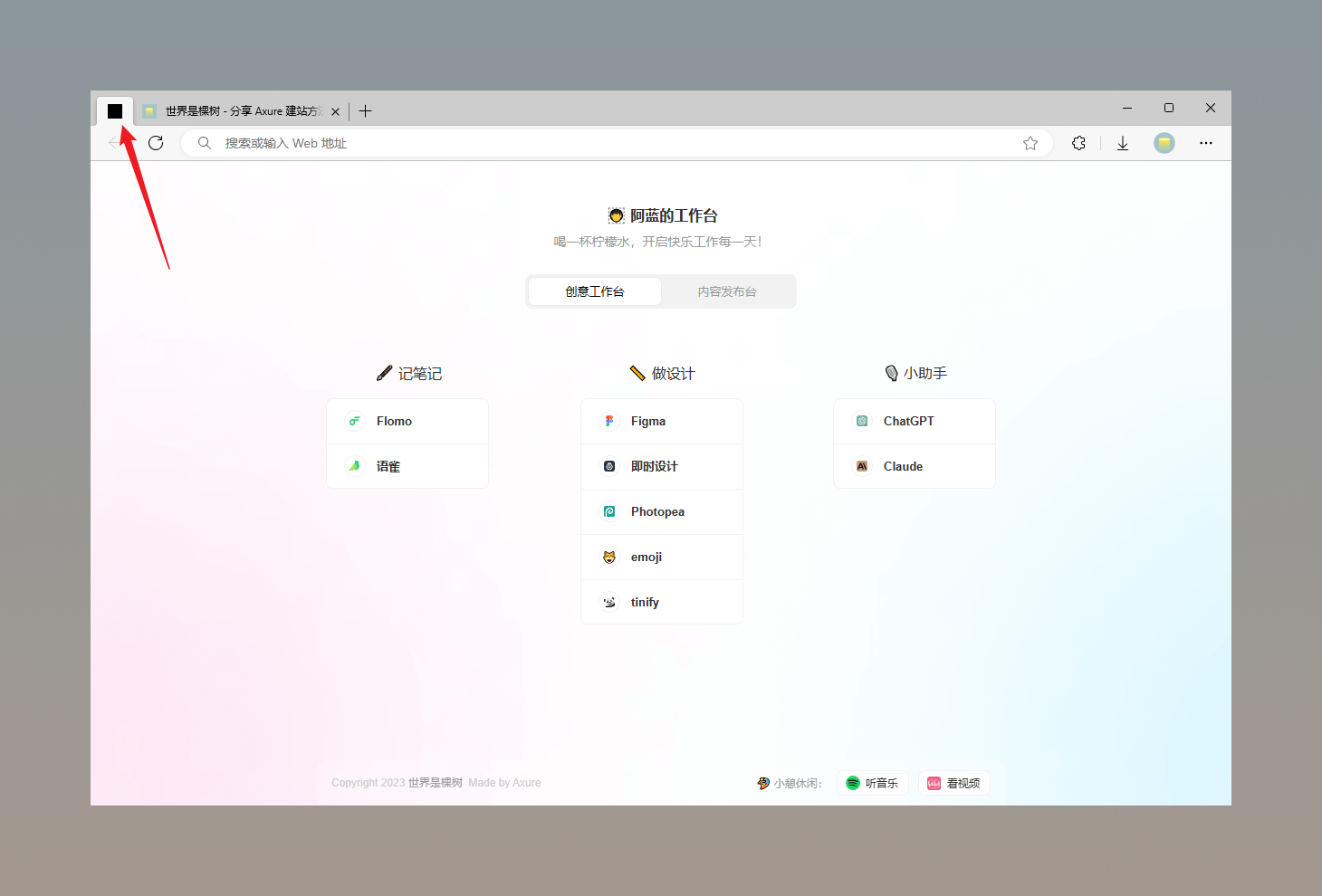
如果想设置为收藏夹,则点击浏览器收藏按钮,将工作台地址收藏到自己想要的位置,后续通过收藏夹打开即可,建议收藏到收藏夹栏,方便打开。如果是需要跨设备收藏,可以参照Axure建站指南,将导出的网站托管到云服务,然后收藏网址即可。
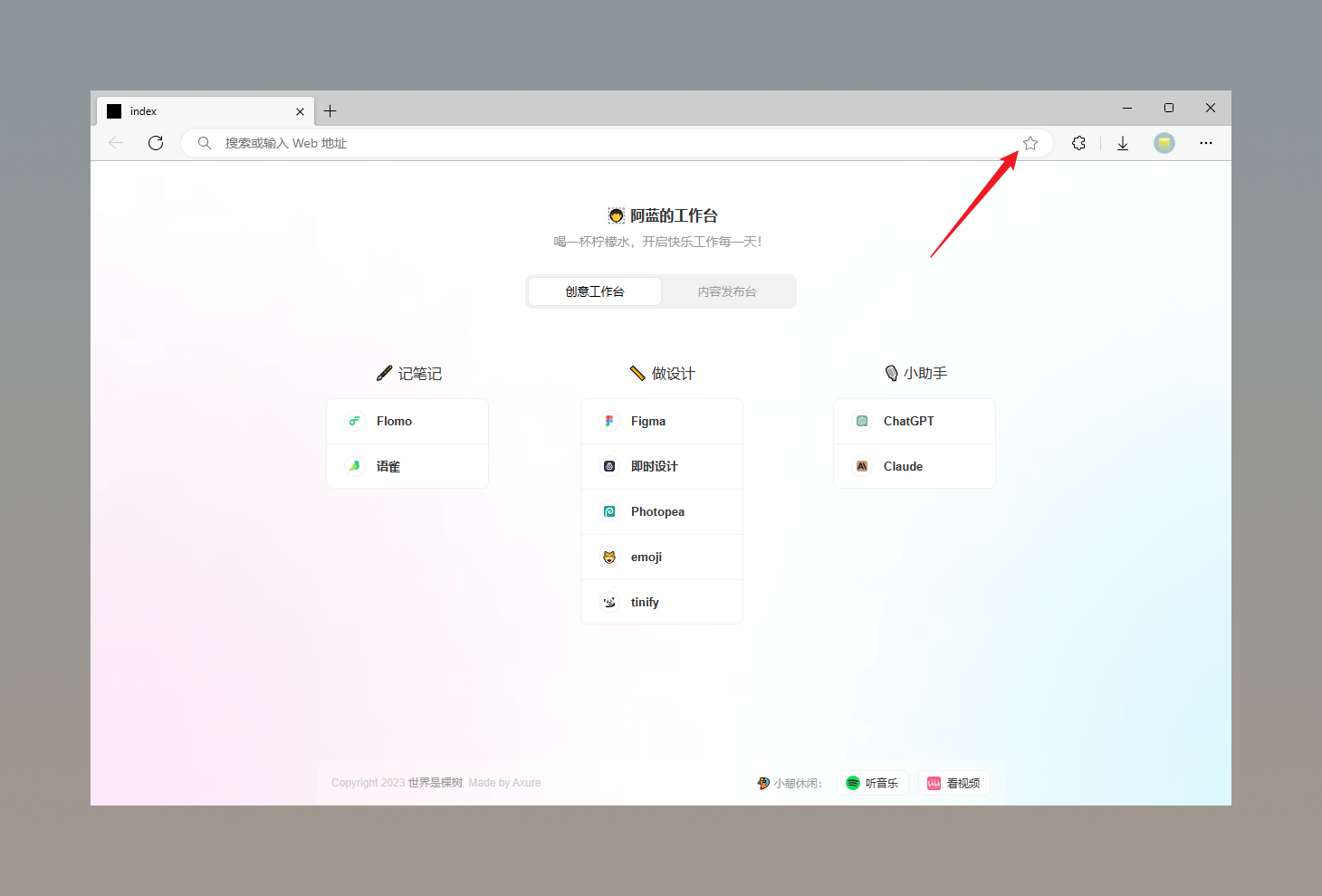
5.3 设置入口到开始菜单、系统任务栏
将导出的网站源文件托管到云服务,然后通过网页地址进入小轻工作台,然后点击浏览器更多选项,选择【应用】,点击【将此站点作为应用安装】将网站安装为应用。
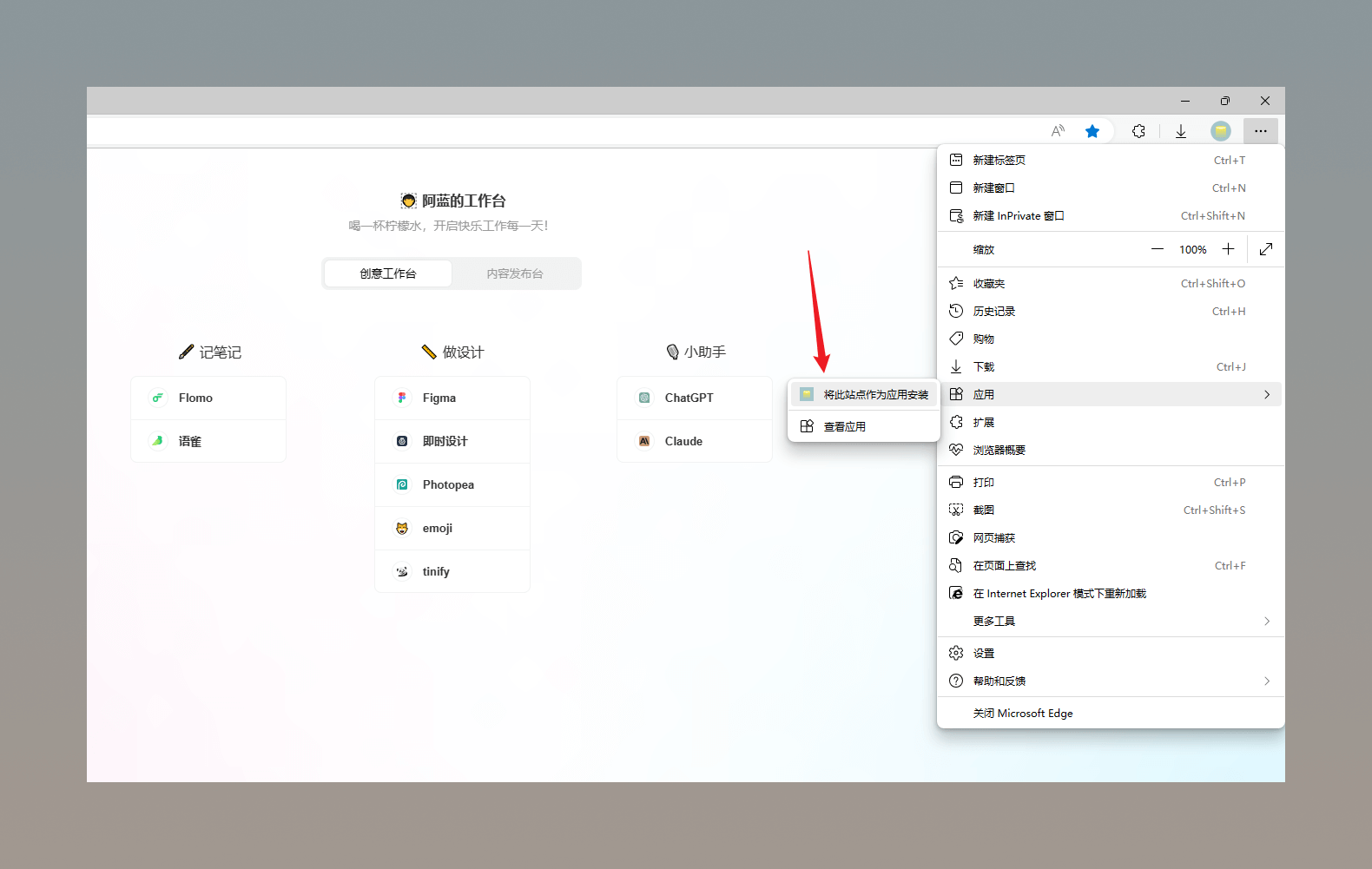
安装后在弹出的确认框中,可以选择将网站应用固定到开始菜单、任务栏。
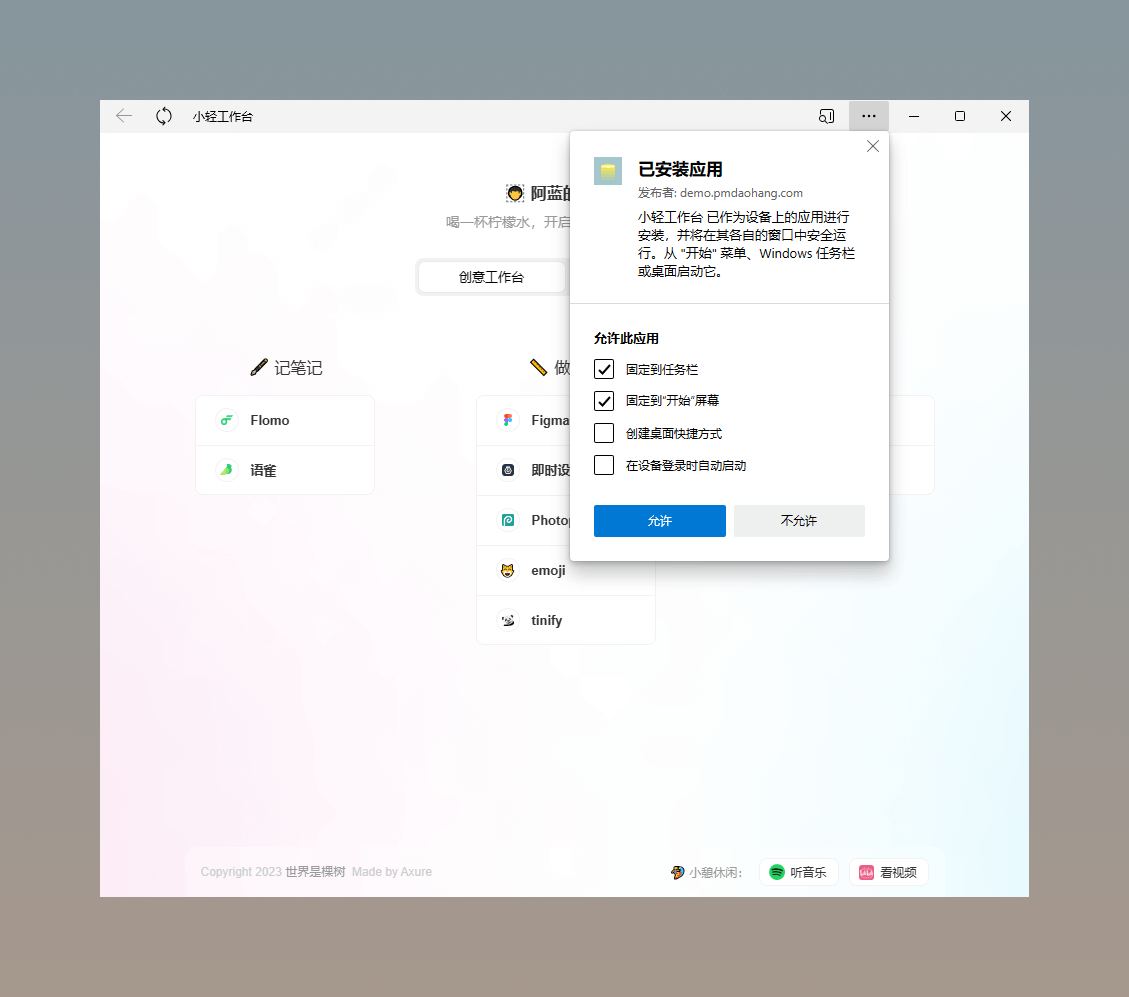
如果在上一步没有选择固定,也可以在应用列表找到应用程序图标,右键点击后选择【固定到“开始”屏幕】。
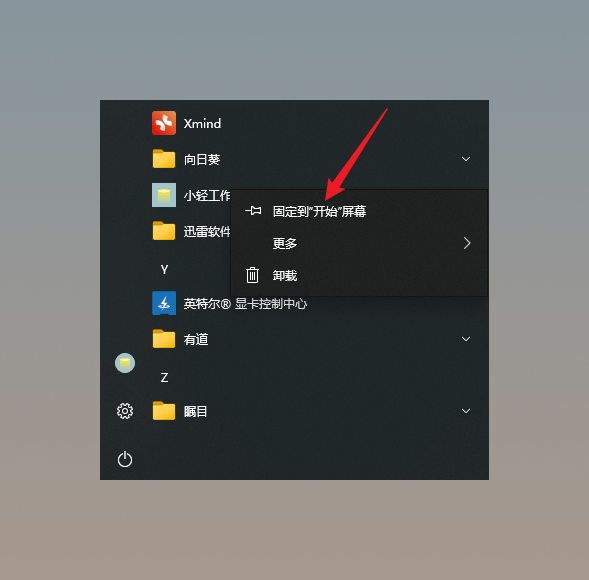
或者打开网站应用后,在任务栏右键点击网站应用图标后选择【固定到任务栏】选项。
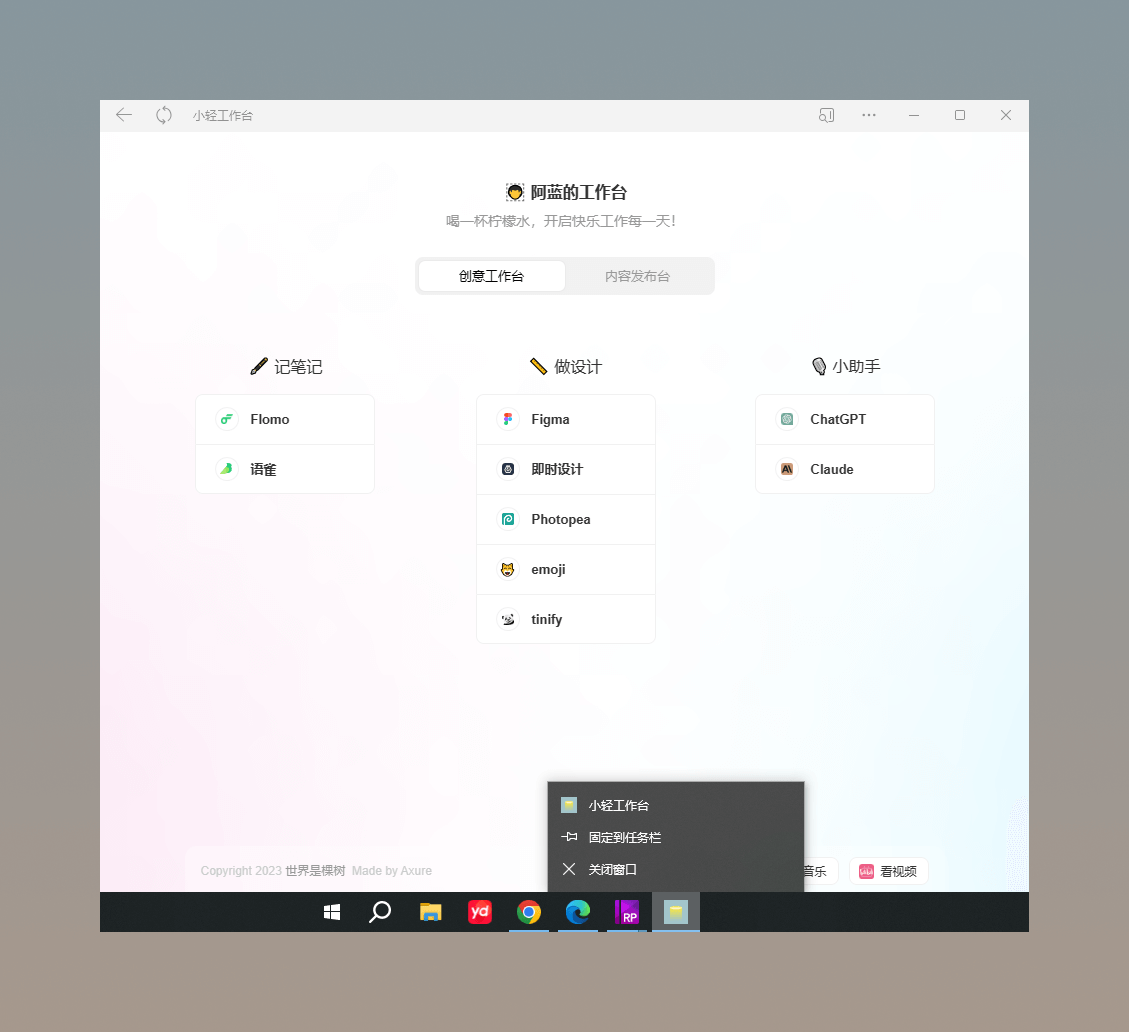
看完教程,你现在可以按照教程去定制自己的网页工作台啦,
如果你喜欢它,请多向你的朋友们推荐推荐!